Cum să dezactivați notificările din orice aplicație din Android
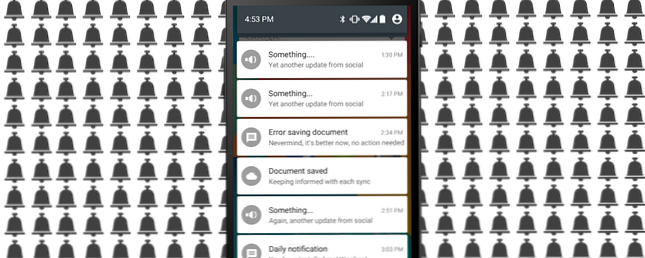
Spuneți-mi dacă sună familiar: Sunteți în mijlocul unei lucrări importante și telefonul dvs. vibrează, împreună cu a “ding”. Verificați-l pentru a vedea notificarea - nu doriți să pierdeți nimic important, la urma urmei. Trageți prin glisarea barei de notificări Android și acolo este: un anunț enervant, un mesaj dintr-o aplicație de care nu aveți nevoie sau altceva la fel de inutil. Să punem capăt acestei situații, să o facem noi?
Nu mă înțelegeți rău, îmi plac notificările Android. Sunt una dintre caracteristicile cele mai utile ale sistemului de operare, atunci când este făcută corect. De fapt, folosesc Pushbullet pentru a sincroniza notificările către PC-ul meu Pushbullet Pune Android și PC-ul pe același Pushbullet de lungime de undă Pune Android și PC-ul pe aceeași lungime de undă Află cum poți să-ți păstrezi Android perfect sincronizat cu PC-ul - notificări pe desktop, partajați fișiere și multe altele! Citeste mai mult . Dar producătorii de aplicații în prezent împing informații inutile, ceea ce se dovedește a fi o problemă reală.
Problema cu notificări nedorite

Într-un studiu publicat în această lună, cercetătorii de la Universitatea de Stat din Florida declară că notificările distrug concentrarea oamenilor, fie că este vorba de un bip mic sau de un inel persistent. Natura notificării nu contează; este la fel de perturbator. Și nici nu trebuie să interacționați cu telefonul.
“Am constatat că numai notificările telefonului mobil au perturbat semnificativ performanța într-o sarcină dificilă, chiar dacă participanții nu au interacționat direct cu un dispozitiv mobil în timpul sarcinii,” spune studiul. Autorii spun, de asemenea, că acest comportament nu a fost limitat la “dependenți de telefoane mobile” (Esti dependenta de smartphone-ul tau? Esti dependenta de smartphone-ul tau? Esti dependent de telefonul tau smartphone? La un moment dat, telefoanele fixe si telefoanele mobile au fost tot ce aveam - si am supravietuit foarte bine, multumesc foarte mult. aproape ridicol dacă nu dețineți un iPhone sau Android și pentru unele dintre ... Citește mai mult), dar a fost găsit frecvent printre utilizatorii obișnuiți de smartphone-uri.
Iată linia importantă:
“Mărimea efectelor observate a distragerii a fost comparabilă în mărime cu cele observate atunci când utilizatorii au utilizat în mod activ un telefon mobil, fie pentru apeluri vocale, fie pentru mesaje text.”
Da, o notificare este la fel de distragă de tine ca de fapt, folosind un telefon. Este un alt exemplu înfricoșător de ceea ce fac smartphone-urile pentru corpul și mintea dvs. Ceea ce Smartphone-ul dvs. face corpului și minții Ce face Smartphone-ul dvs. pentru corpul și mintea dvs. Smartphone-urile ne schimbă - este un lucru bun sau rău? Aflați ce are de spus știința. Citeste mai mult .
Acum, nu demonizez toate notificările aici. Unele dintre ele sunt importante și necesare, astfel încât este posibil să nu doriți să opriți toate notificările pe toate dispozitivele Cum să opriți distragerea Tech Notificări Aproape oriunde Cum să opriți Distracție Tech Notificări Aproape Oriunde În aceste zile, suntem în permanență barraged cu actualizări prin e-mail , alerte de sistem și texte enervante din partea unor vecini ipotetici, pe nume Brad, despre modul în care a primit din nou șnurul de animale de companie. Dar, din anumite motive, ... Citește mai mult. Dar, în timp ce trebuie să vedeți un text important, probabil că nu trebuie să știți că Amazon are o vânzare pe obiecte de bucătărie astăzi! E timpul să scăpăm de informațiile nedorite. Și e destul de ușor!
Cum să blocați notificările din orice aplicație
În funcție de versiunea Android pe care o executați, există două modalități de a opri cu ușurință notificările dintr-o aplicație.
Pe Android 5.0 Lollipop și Up

Noul Android 5 Lollipop Android 5.0 Lollipop: Ce este și când îl vei primi Android 5.0 Lollipop: Ce este și când o vei primi Android 5.0 Lollipop este aici, dar numai pe dispozitivele Nexus. Ce anume este nou despre acest sistem de operare și când vă puteți aștepta ca acesta să sosească pe dispozitivul dvs.? Read More a făcut notificările mult mai ușor pentru utilizatori prin introducerea unei secțiuni proprii.
- Mergi la Setări > Sunet și Notificare > Notificări app
- Atingeți aplicația pe care doriți să o opriți
- Atingeți comutatorul pentru bloc, care nu va afișa niciodată notificări din această aplicație

Nu vă îngrijorați în modul Prioritate aici. Modul Prioritate este un sistem nou de la Android, care permite anumite “lista albă” aplicațiile vă afișează notificări atunci când telefonul dvs. este setat la “Prioritate” modul, care este versiunea lui Lollipop “Nu deranja”.
Pe Android 4.1 Jelly Bean la 4.4 Kit Kat

Dacă nu aveți încă Lollipop, nu vă faceți griji. Puteți bloca notificările pe telefonul dvs. fără prea multă agitație, atâta timp cât executați Android 4.1 Jelly Bean sau mai nou.
- Mergi la Setări > Aplicații
- Atingeți aplicația pe care doriți să o opriți
- Atingeți pentru debifează cutia pentru Arata notificari
Pe Android 4.0 Ice Cream Sandwich sau mai vechi
Din păcate, nu există nicio modalitate de a dezactiva notificările dintr-o aplicație în versiunile mai vechi de Android. Chris a avut câteva sugestii ultima dată când am vorbit despre cum să blocheze anunțurile de notificare Cum de a bloca Anunțurile zonelor de notificare pe telefoanele Android Cum de a bloca anunțurile zonelor de notificare pe telefoanele Android Ați văzut vreodată o reclamă în zona de notificări Android? Unele aplicații abuzează permisiunile de notificare pentru a afișa anunțuri atunci când nu le folosiți nici măcar. Vestea bună este că poți determina ce aplicații ... Citește mai mult, dar cel mai înțelept pas este într-adevăr să actualizezi telefonul sau să instalezi CyanogenMod pentru o versiune mai nouă Android Cum să instalezi CyanogenMod pe dispozitivul tău Android Cum să instalezi CyanogenMod pe dispozitivul tău Android A mulțimea de oameni pot fi de acord că sistemul de operare Android este destul de minunat. Nu numai că este minunat să o utilizați, dar este gratuit și ca în open source, astfel încât să poată fi modificat ... Read More .
Găsiți unde a venit o notificare de la
Acum că știți cum să blocați o notificare, rămâne întrebarea despre ce aplicație trebuie să opriți. Dacă nu știți de unde vine notificarea pe care o vedeți, există o modalitate ușoară de a afla pe orice Android 4.1 Jelly Bean sau un telefon mai nou.
Metoda 1: Dacă puteți vedea în continuare notificarea

În cazul în care notificarea este încă vizibilă, adică nu ați interacționat cu aceasta sau ați respins-o, puteți afla rapid aplicația.
- Apăsați lung notificarea și veți vedea o “eu” pictograma, așa cum este ilustrat. Apăsați pe asta.
- Acest lucru vă duce la aplicație în setări. Atingeți pentru debifează cutia pentru Arata notificari.
Metoda 2: Dacă nu puteți vedea notificarea

În cazul în care ați respins notificarea într-o stare de frustrare, nu vă faceți griji, puteți să o urmăriți. Inspirația digitală a descoperit o metodă rapidă pentru a găsi istoricul notificărilor. Face parte din widget-urile implicite pentru Android pe telefoanele noi și vechi 8 Widget-uri excepționale pentru toate versiunile Android (Chiar dacă telefonul dvs. este vechi) 8 Widget-uri nepotrivite pentru toate versiunile Android (Chiar dacă telefonul dvs. este vechi) Android 4.0 a ieșit de ceva timp acum încă, conform studiilor de utilizare, un număr mare de dispozitive încă rulează versiunea 2.x. Acest lucru poate face ca achiziționarea de aplicații widget să fie frustrantă. Cea mai recentă și cea mai mare poate ... Citeste mai mult:
- Atingeți și țineți apăsat oriunde în ecranul de întâmpinare pentru a afișa fereastra de dialog Widgeturi.
- Atingeți scurtătură > Setări rapide > Jurnal de notificări
- Veți vedea un nou Jurnal de notificări pictograma de pe ecranul dvs. de pornire. Atingeți această opțiune pentru a afișa întregul istoric al notificărilor.
- Atingeți orice aplicație și veți fi direcționat la aceasta în setări. Ca de obicei, apăsați pe debifează cutia pentru Arata notificari.
De asemenea, puteți descărca Istoricul notificărilor, o aplicație care urmărește și salvează notificările dvs., dar se pare că nu este necesar atunci când există deja un instrument încorporat de la Android.
Nu puteți dezactiva selectarea notificărilor

Din păcate, de acum, nu puteți dezactiva unele notificări dintr-o aplicație, permițând în același timp altora, cu excepția cazului în care aplicația în sine are acele opțiuni. De exemplu, Google Hangouts, cea mai bună aplicație de mesagerie multiplă Cel mai bun aplicație de mesagerie și apel pentru All-in-One pentru Android: Google Hangouts Cel mai bun aplicație de mesagerie și apel pentru All-in-One pentru Android: Google Hangouts a fost o aplicație care ar putea face totul? Faceți cunoștință cu Google Hangouts pentru Android. Citiți mai mult, vă permite să controlați notificările separat pentru mesaje și apeluri video, în setările aplicației. Dar, cu un joc ca Păsările Angry, sunt toate notificările sau nu există notificări.
Pentru aplicațiile cele mai utilizate, intrați în setări și vedeți dacă există o modalitate de a controla notificările. Cele mai populare aplicații de mesagerie și de rețele sociale oferă mai mult decât o opțiune totală sau fără nimic, deci ar trebui să-l optimizați pentru utilizarea dvs..
Cum ați îmbunătăți notificările Android??
Chiar doresc ca Android să aibă o modalitate de a controla tipurile de notificări pentru fiecare aplicație, astfel încât să pot spune exact ceea ce vreau. Chiar dacă mi-a învățat inteligent preferințele, ar fi frumos. De exemplu, vreau să primesc o notificare de la Amazon atunci când comanda mea a fost expediată, dar nu vreau o notificare despre viitoarea vânzare vineri.
În opinia dvs., ce trebuie făcut pentru a îmbunătăți sistemul de notificări Android? Orice alte sfaturi pentru cei deranjati de prea multe notificari? Spuneți-ne în comentariile!
Credit de imagine: Google, jesadaphorn / Shutterstock.com
Explorați mai multe despre: personalizare Android, notificare, centru de notificare.


